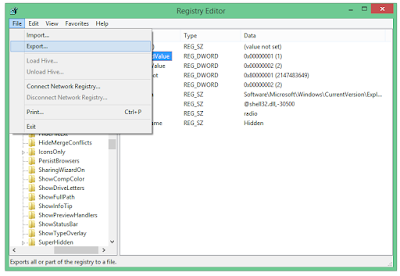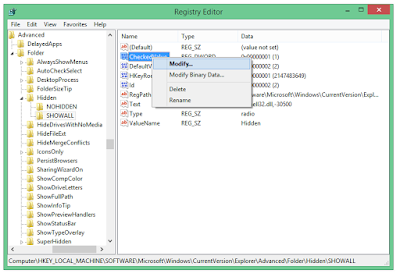Cara Menonaktifkan Fitur View Hidden Files and Folders - kemarin kita sudah mempraktekan bagaimana cara mengembalikan file data dalam folder yang terhiden , artikel kali ini akan membahas bagaimana setting hidden files dan folder di kunci sehinnga tidak bisa di rubah seenaknya oleh orang lain . kita akan mengubah setting di bagian registy windows . Ada baiknya kalian membuat backup registry terlebih dahulu supaya jika ada kesalan di kemduian waktu kalian bisa mengembalikan settinganya seperti semula .
Tutor Cara Menonaktifkan Fitur View Hidden Files and Folders .
1. Tekan tombol Windows + R , ketikan registry lalu Enter2. Arahkan ke folder SHOWALL , berikut urutan membuka folder nya .
HKEY_LOCAL_MACHINE\SOFTWARE\Microsoft\Windows\
CurrentVersion\Explorer\Advanced\Folder\Hidden\SHOWALL
Tampilan dialognya seperti gambar di bawah ini .
3. Jangan lupa kita Backup dulu , Pilih Menu file - Export
4. kemudian save dengan format .reg , terserah nama nya, asal kalian nanti ingat.
5. Jika sudah di back up , kita modify settingannya .
lihat pada panel sebelah kanan dari regedit,
Pilih " CheckedValue" klik kanan dan modify
6. Kita ubah value datanya menjadi " 0 "
7. Kita save lagi data registry yang sudah di modify ,
8. Save dengan format .reg , terserah nama nya, asal kalian nanti ingat
9. Jika sudah , silahkan Restart komputer ,
10. Kita setting juga Folder Options nya seperti ini .
Selesai .
Sebelumnya kita sudah save file settingan regedit , di atas saya berinama lihat.reg dan sembunyi.reg . Jika ingin megubah settinganya kita bisa langsung klik 2 kali saja . misal kita klik 2 klai file lihat.reg , maka settingan ‘View/Show hidden files and folders pada Folder Options’ akan berfungsi kembali . Begitu juga dengan sebaliknya jika ingin menguncinya lagi klik 2 kali saja sembunyi.reg . Silahkan di praktekan .